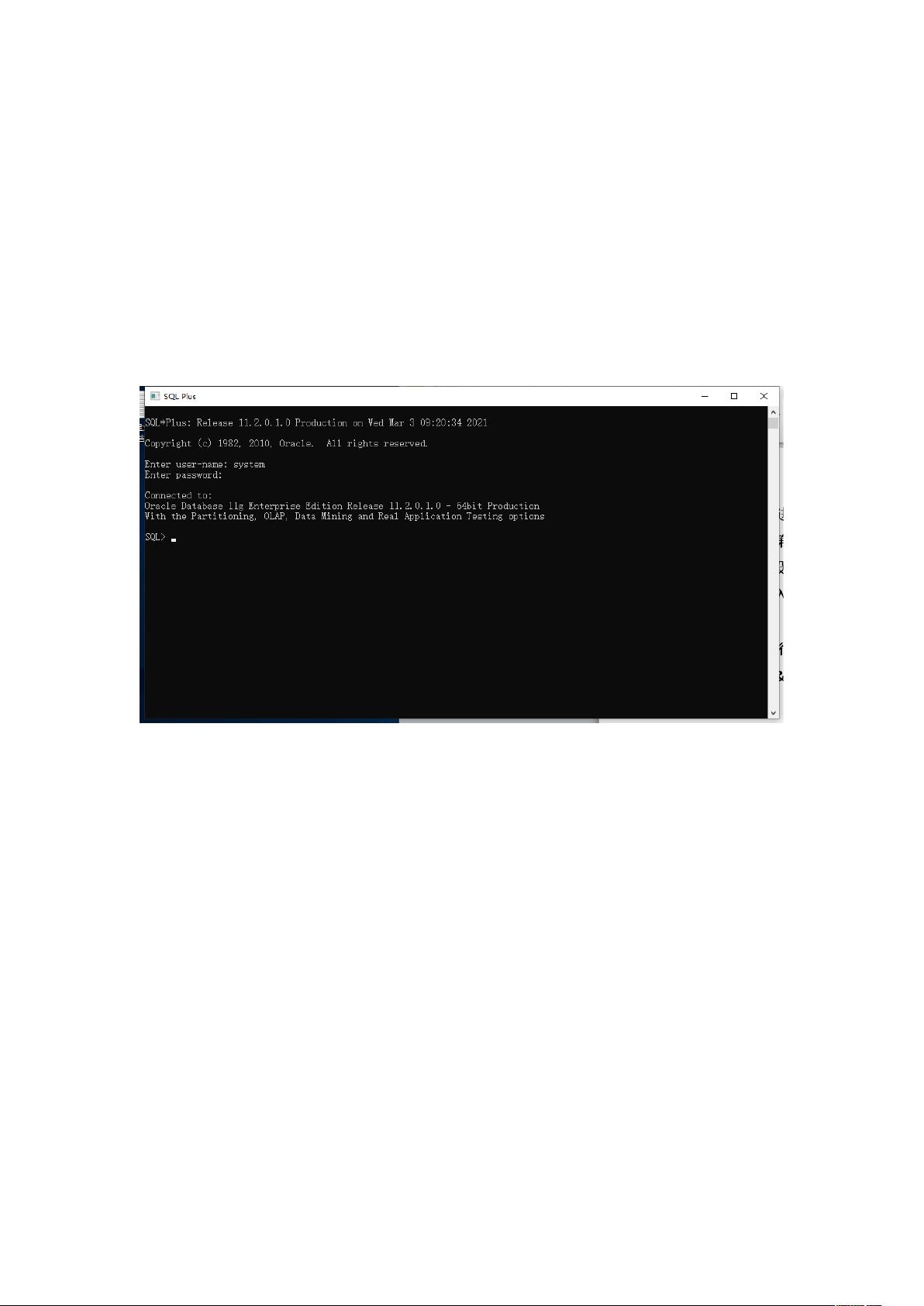Oracle安装指南:解决sqlplus乱码问题
需积分: 0 20 浏览量
更新于2024-08-30
收藏 371KB DOCX 举报
"Oracle安装与搭建环境的文档主要面向初学者,涵盖了Oracle的安装过程以及解决SQL*Plus显示乱码的问题,并简要介绍了如何使用SQL Developer建立数据库连接。"
在Oracle数据库的学习过程中,安装和配置环境是第一步。Oracle是一款功能强大的关系型数据库管理系统,广泛应用于企业级数据存储和管理。在安装Oracle时,你需要按照安装向导的步骤操作,确保选择正确的版本和安装选项以适应你的系统需求。
安装完成后,有时会遇到SQL*Plus显示乱码的状况。SQL*Plus是Oracle提供的一种命令行工具,用于执行SQL和PL/SQL命令。当遇到乱码时,这通常是因为客户端与服务器之间的字符集不匹配。你可以通过以下步骤来解决这个问题:
1. 首先,登录到SQL*Plus,使用默认用户名`system`并输入你在安装时设置的口令。
2. 执行SQL查询以查看当前数据库的字符集:
```
select userenv('language') from dual;
```
这将返回数据库的字符集,例如`AMERICAN_AMERICA.ZHS16GBK`。
3. 接下来,你需要在客户端设置相同的字符集。在Windows系统中,这可以通过修改或新建系统环境变量`NLS_LANG`来实现。将其值设置为刚刚查询到的字符集,如`AMERICAN_AMERICA.ZHS16GBK`。
4. 保存更改并重启计算机或SQL*Plus控制台,以使新的字符集设置生效,这样乱码问题应该可以得到解决。
对于SQL开发,Oracle提供了SQL Developer这款免费的集成开发环境(IDE)。你可以从Oracle官方网站下载最新版本的SQL Developer。下载完成后,解压缩并运行`.exe`文件启动应用程序。在SQL Developer中,你可以创建数据库连接,以便于管理和操作你的Oracle数据库。
1. 打开SQL Developer,首次使用时可能需要设置工作空间。
2. 要创建新的数据库连接,可以从菜单栏选择“文件”->“新建”->“连接”,或者直接点击工具栏上的“创建新连接”图标。
3. 在弹出的连接窗口中,填写必要的信息,包括用户名、口令、数据库主机地址、端口号和SID(服务标识符)。
4. 完成所有字段的填写后,点击“测试连接”以确保配置正确,然后点击“保存”以保存连接信息。
5. 保存后,你可以在连接列表中看到新创建的连接,点击即可连接到Oracle数据库,开始你的SQL查询和数据库管理工作。
这个文档提供了Oracle初学者需要的基础知识,包括安装、环境配置和使用SQL Developer进行数据库连接。通过这些步骤,你可以快速地搭建起Oracle的开发环境,为进一步学习和实践Oracle数据库技术打下基础。
2021-08-03 上传
2019-07-02 上传
2019-07-25 上传
2020-07-28 上传
2021-11-17 上传
2020-08-25 上传
2021-10-03 上传
2023-04-10 上传
稳住,别浪,慢慢来,我能翻
- 粉丝: 370
- 资源: 1
最新资源
- Angular实现MarcHayek简历展示应用教程
- Crossbow Spot最新更新 - 获取Chrome扩展新闻
- 量子管道网络优化与Python实现
- Debian系统中APT缓存维护工具的使用方法与实践
- Python模块AccessControl的Windows64位安装文件介绍
- 掌握最新*** Fisher资讯,使用Google Chrome扩展
- Ember应用程序开发流程与环境配置指南
- EZPCOpenSDK_v5.1.2_build***版本更新详情
- Postcode-Finder:利用JavaScript和Google Geocode API实现
- AWS商业交易监控器:航线行为分析与营销策略制定
- AccessControl-4.0b6压缩包详细使用教程
- Python编程实践与技巧汇总
- 使用Sikuli和Python打造颜色求解器项目
- .Net基础视频教程:掌握GDI绘图技术
- 深入理解数据结构与JavaScript实践项目
- 双子座在线裁判系统:提高编程竞赛效率